2020年04月28日更新
LINEの音量が大きい?通知音/着信音の音量を大きく/小さくする方法
友だちや仕事仲間からLINEで連絡が来た時、通知音で連絡がきたことを知ることができますよね。ですが、電車の中や会議中などに通知音の音量が大きくて、周りに迷惑をかけてしまった経験ってないですか?今回はLINEの通知音の音量を設定する方法を紹介します。
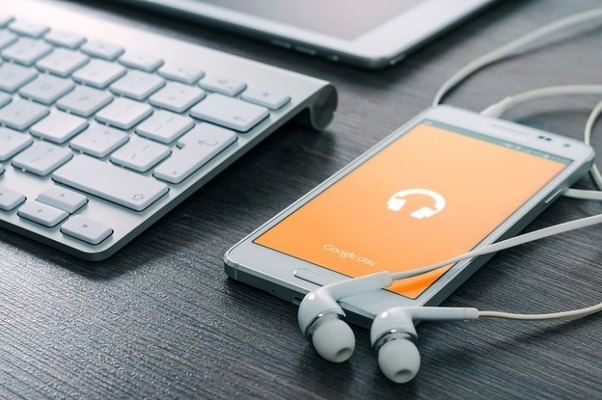
目次
LINEの音量の調整方法~設定方法~
LINEの通知音の音量や、着信音の音量が気付かないうちに大きくなっていて、LINEから通知が来たときに、通知音の音量の大きさにびっくりしてしまった経験があるのではないでしょうか。
学校の授業中やテスト中など周りが静まり返っているときほど、よく通知が来てしまうものです。そんな場合にしっかりと音量の調整が出来ていないと周りにも迷惑がかかりますし、自分も困ってしまいますよね。
逆の場合もあるのではないでしょうか。LINEの通知音の音量や、着信音の音量を小さく設定していたことを忘れていて、気が付いたら通知がいっぱい溜まってしまっていたなど、音量が小さくて気付かなかったケースも多いのでは?
会社の上司から連絡や着信が何度も来ていて、通知音の音量が小さくて気付かず、後々になってすごく怒られてしまった、なんてこともあるかとおもいます。
ここではLINEの通知音の音量や、着信音の音量を大きくしたり、音量を小さく調整する方法や、音量の設定方法について紹介していきます。
LINEアプリでは音量を大きくしたり小さくしたりはできない!
LINEの通知音の音量や、着信音の音量の調整や設定方法ですが、LINEアプリ自体の通知音の音量や、着信音の音量を大きくしたり、音量を小さく設定する機能はいまのところありません。
LINEの通知音の音量や、着信音の音量を大きくしたり、音量を小さく調整することは出来ないのですが、LINEの通知そのものの、音量を消す方法はあるので紹介したいとおもいます。
今回紹介するのは、LINEトークで通知をオフにする方法です。iPhone端末の音量に関係なく通知音を消すことが出来ます。
個別に設定することが可能なので、相手に合わせて使い分けることが出来てとても便利です。
特にLINEグループを使用してた場合に、頻繁にLINEグループに連絡が来たりして、何度も通知音が鳴ってうるさいと思った経験があるのではないでしょうか。そんなときに使えるLINEアプリの設定方法を紹介していきます。
LINEの友だちアイコンからグループトークを表示
LINEの友だち一覧リストから、通知をオフにしたいLINEグループを選択して、LINEのグループトークの画面を表示させます。
【V】ボタンから通知をオフに設定できる
LINEグループのトーク画面右上の【V】ボタンをタップすると、LINEグループの設定メニューが表示されます。
このLINEグループの設定メニューからは、通知のオフ以外にも、LINEメンバーの招待、LINEグループの退会、LINEグループ内のノートや写真を確認したりと、様々な設定を行うことが可能になっています。
通知オンの表記で設定完了
画像を見ていただけるとわかると思うのですが、LINEグループの設定メニューが、通知オンと表記されていたら、LINEグループの通知がオフに設定されているということになります。
少しややこし説明になってしまいましたが、LINEグループの通知がオフになっている場合、LINEグループ名の右側に、消音アイコンが表示されるので確認してみてください。
この設定は、個別にLINEユーザーにも行うことが出来るので、友だちが毎日連絡してきて通知が何度も鳴ってうるさい場合は、LINEの友だちの通知をオフに設定するといいとおもいます。
LINEアプリの設定で、個別にLINEの通知をオフにした友だちや、LINEグループの通知音は、iPhoneの音量に関係なく消えるので、おすすめの機能です。
端末自体の音量を調整しよう
ここではiPhone端末自体の音量の調整、設定方法について紹介していきます。
LINEアプリから通知音の音量や、着信音の音量を調整することが出来ないので、LINEの通知音の音量や、着信音の音量を大きくしたり、音量を小さくしたい場合は、iPhone端末の設定アプリから通知音の音量や、着信音の音量を調整しましょう。
iPhone端末の設定アプリからLINEの通知音の音量や、着信音の音量を大きくしたり、音量を小さく調整する方法をみていきましょう。
ホーム画面の設定アプリを起動
iPhone端末にデフォルトでダウンロードされている、設定アプリがあります。設定アプリのアイコンをタップして、iPhoneの設定画面を表示させます。
サウンドと触覚から設定できる
iPhoneの設定アプリからは、通知音や着信音の音量の調整以外にも、着信音/メッセージ/新着留守番電話/新着メール/メール送信/カレンダーの通知音/リマインダーの通知音/AirDropなどの設定が可能です。
音量以外にも着信の音色をそれぞれ設定できるようになっています。他にも、キーボードのクリックやiPhoneのロック時の音をオン・オフに設定することもできます。
ここでは、着信音と通知音についてみていきましょう。
ボリュームボタン機能のオン・オフで操作を切り替えれる
LINEの通知音の音量や、着信音の音量を大きくした場合は、つまみを右に移動させることでLINEの通知音の音量や、着信音の音量を大きく設定することが出来ます。
逆にLINEの通知音の音量や、着信音の音量を小さくしたい場合は、つまみを左に移動させることでLINEの通知音の音量や、着信音の音量を小さく設定することが可能となります。
一度設定したiPhone端末の通知音の音量や、着信音の音量の設定をそのままにしておきたい場合は、ボタンで変更という項目をオフに設定しておくと、ボリュームボタンを操作しても通知音の音量や、着信音の音量が変わらないようにできます。
頻繁にLINEの通知音の音量や、着信音の音量を変えたい場合は、ボタンで変更という項目をオンにしておくと、いつでもiPhoneのボリュームボタンでLINEの通知音の音量や、着信音の音量を大きくしたり、音量を小さく調整できるようになります。
毎回iPhoneの設定アプリを開いて通知音の音量や、着信音の音量を調整する必要がなくなるので、覚えておくと非常に便利です。
他にも、通知音や着信音が出せないような状況で、通知が来た際にわかるよう、バイブレーションを設定しておくと、通知音や着信音がなくても通知に気付きやすくなります。
LINE以外のアプリも変更されるので注意しよう
LINEの通知音の音量や、着信音の音量を調整するために、iPhone端末の設定アプリから音量の大きさを変えてしまうと、LINEアプリ以外に他のアプリの音量にも影響が出てしまうので注意が必要です。
iPhoneの音量を大きくし過ぎてしまって、ゲームアプリを開いた瞬間ビックリ、なんてことにならないように、音量調整の際は気を付けてください。
LINEの音量の調整方法~通知音や着信音が鳴らない時の対処法~
iPhoneの設定アプリから音量の設定を行って、LINEの通知音の音量や、着信音の音量を調整したのに、LINEの通知音や着信音が鳴らない場合の対処法を紹介します。
音量の設定を行ったのに、LINEの通知音や着信音が鳴らない原因として、LINEアプリの通知設定がオフになっているか、iPhone端末の設定アプリからLINEの通知を許可していない場合が考えられます。
LINEの音量を調整したのに、通知音や着信音が鳴らない場合は、一度LINEアプリの設定や、iPhone端末の設定アプリを確認してみてください。
LINEのアプリの設定を確認しよう
せっかくLINEの通知音の音量や、着信音の音量を調整をしたのに、LINEの通知音や着信音が鳴らなくなってしまった場合は、まずLINEアプリの設定を確認してみましょう。
LINEの友だちアイコンから設定を表示
画面左上にある歯車ボタンをタップすることで、LINEの設定画面を表示させることが出来ます。
通知の項目から設定が行える
LINEの設定画面の通知の項目から通知設定を確認することが出来ます。
通知がオンになっているか確認しよう
一番上の通知がオンに設定されているか確認してみてください。LINEの通知音や着信音が鳴らない場合、この設定がオフになっている可能性があります。
音量調整をしても、この設定がオンになっていないと意味がありません。LINEの通知音や着信音を鳴らしたい場合はしっかりとオンに設定しておきましょう。
LINEの通知の設定以外にも個別に通知設定をオン・オフに切り替えることも可能になっています。興味のある方はいろいろと試してみてはいかがでしょうか。
他にも、LINEアプリの通知サウンドの設定方法についても紹介しようとおもいます。LINEの通知音や着信音の音量の調整ついでに、LINEの通知サウンドを自分好みにカスタマイズしてみましょう。
通知設定からサウンドを変更
LINEの通知音の設定は、通知設定の画面から変更できます。LINEの通知サウンドは、トライトーン/シンプルベル/みんなでLINE/など、全部で14種類の中から通知サウンドを選択することが出来ます。
中には聞きなれた通知サウンドがあるのではないでしょうか。LINEの通知サウンドは種類が豊富なのでどれにしようか迷ってしまうかもしれませんね。
LINEアプリを利用していると、毎日耳にする通知サウンドなので、聞きやすいサウンドに設定すると良いと思います。
次に、iPhone端末の設定の確認方法を紹介します。
ホーム画面の設定アプリを起動
iPhoneのホーム画面の設定アプリアイコンをタップして、iPhoneの設定画面を表示させましょう。
設定画面のLINEの項目を選択
通知の項目からLINE通知の許可設定が出来る
iPhoneの設定画面にLINEという項目があります。LINEの項目からiPhone側のLINEの通知設定などを行うことが出来ます。
LINEの通知を許可する
画面一番上の通知に許可がオンになっていないと、LINEから通知が来たとき音量の大きさに関係なく、通知音や着信音が鳴らなくなってしまいます。
いくらLINEの通知音の音量や、着信音の音量を調整しても、これでは意味がなくなってしまいます。
LINEアプリの通知設定がオンになっていても、iPhone側の設定で通知を許可していないと、音量の大きさに関係なく、通知音や着信音が鳴らないということです。
LINEの通知設定以外にも、ロック画面にLINEの通知を表示させることが出来ます。
LINEの通知が来た際に音量が小さくて気付かなかった場合でも、ロック画面を見ることで一目でLINEから連絡が来たことを知ることが出来ます。
鳴らしたくないならオフにする事ができる
先程はLINEの通知音や着信音が、鳴らなくなってしまった場合の対処法を紹介しましたが、逆にLINEの通知を鳴らないように設定したい方は、先程の手順から通知設定をオフにしましょう。
LINEアプリやiPhone端末の設定から通知をオフにすれば、通知が来た際にiPhoneの音量に関係なく、LINEの通知音や着信音が鳴らなくなります。
通知音や着信音が鳴らないようにする場合は、iPhone端末の設定と、LINEアプリの設定の、両方の通知をオフにしておくと尚良いと思います。
まとめ
今回は、LINEの通知音の音量や、着信音の音量を大きくしたり、音量を小さく調整する方法などについて紹介しましたが、LINEアプリ自体に音量調整機能がまだないので、今後のアップデートに期待するしかないと思います。
iPhoneの音量を変更すると、全てのアプリの音量にも影響してしまうので、音量の調整をする際には気を付けてください。
最後まで読んでいただきありがとうございます。
 LINEの通知をオフにする設定方法!通知オフにするとどうなる?
LINEの通知をオフにする設定方法!通知オフにするとどうなる? LINE MUSICで音楽をダウンロード/保存してオフライン再生する方法
LINE MUSICで音楽をダウンロード/保存してオフライン再生する方法 LINEの名前スタンプが人気?検索方法や買い方・ない時のリクエストまで解説【女の子必見】
LINEの名前スタンプが人気?検索方法や買い方・ない時のリクエストまで解説【女の子必見】 LINEアイコンやSNSのプロフ画像で深層心理がわかる?男女別に心理を解説!
LINEアイコンやSNSのプロフ画像で深層心理がわかる?男女別に心理を解説!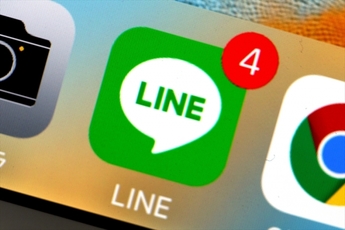 LINEの着信音/通知音を変更する方法!オリジナルへの変更設定方法も解説【iPhone/Android】
LINEの着信音/通知音を変更する方法!オリジナルへの変更設定方法も解説【iPhone/Android】 LINE無料スタンプをダウンロード/ゲットする方法!おすすめスタンプ/隠しスタンプも紹介
LINE無料スタンプをダウンロード/ゲットする方法!おすすめスタンプ/隠しスタンプも紹介 LINEでmp3音楽ファイルを送信する方法を解説
LINEでmp3音楽ファイルを送信する方法を解説
























